Créer une demande de tirage (pull request) dans GitHub
Une fois que vous avez mis à jour ou ajouté votre contenu, il est temps de créer une demande de tirage (pull request). Cette étape est requise pour obtenir vos modifications publiées. Pour plus d’informations sur les demandes de tirage, consultez les notions de base de Git et GitHub.
Prérequis
- Identifiez le dépôt GitHub qui stocke la documentation que vous souhaitez modifier.
- Créez un compte GitHub si vous n’en avez pas déjà un.
- Installez les outils Git et Markdown.
- Configurez un dépôt Git local.
- Apporter des modifications dans votre clone local
- Consultez les notions de base de Git et de GitHub (facultatif).
Ouvrir une demande de tirage
Dans votre navigateur, accédez à GitHub.
En haut à droite, sélectionnez votre profil, puis sélectionnez Vos dépôts.
Recherchez le référentiel dans lequel vous venez d’apporter des modifications. S’il en existe plusieurs, sélectionnez le référentiel pour le référentiel MicrosoftDocs amont (par exemple, MicrosoftDocs/azure-docs).
Sélectionnez l’onglet Demandes de tirage en haut de la page.
Si vous voyez un bouton De comparaison vert et de demande de tirage, sélectionnez ce bouton.

Si vous ne voyez pas le bouton, ouvrez manuellement une nouvelle demande de tirage :
- Sélectionnez le bouton De nouvelle demande de tirage vert.
- Dans la page Comparaison des modifications, vérifiez que le référentiel principal : la liste déroulante est définie sur votre duplication (par exemple, votre-github-id/azure-docs).
- Modifiez la comparaison : liste déroulante vers votre branche de travail.
- Passez en revue les modifications qui s’affichent. Si vous ne voyez pas vos modifications, vérifiez que vous comparez les branches appropriées.
Dans la page Ouvrir une demande de tirage( pull request ), vérifiez que :
- Référentiel de base : correspond au référentiel amont (par exemple, MicrosoftDocs/azure-docs).
- La branche de base est définie sur le branche par défaut (le plus probablement nommé main) dans le référentiel amont. Toutes vos modifications seront fusionnées dans le branche en amont.
- Le nombre de validations et de fichiers modifiés est ce que vous attendez.
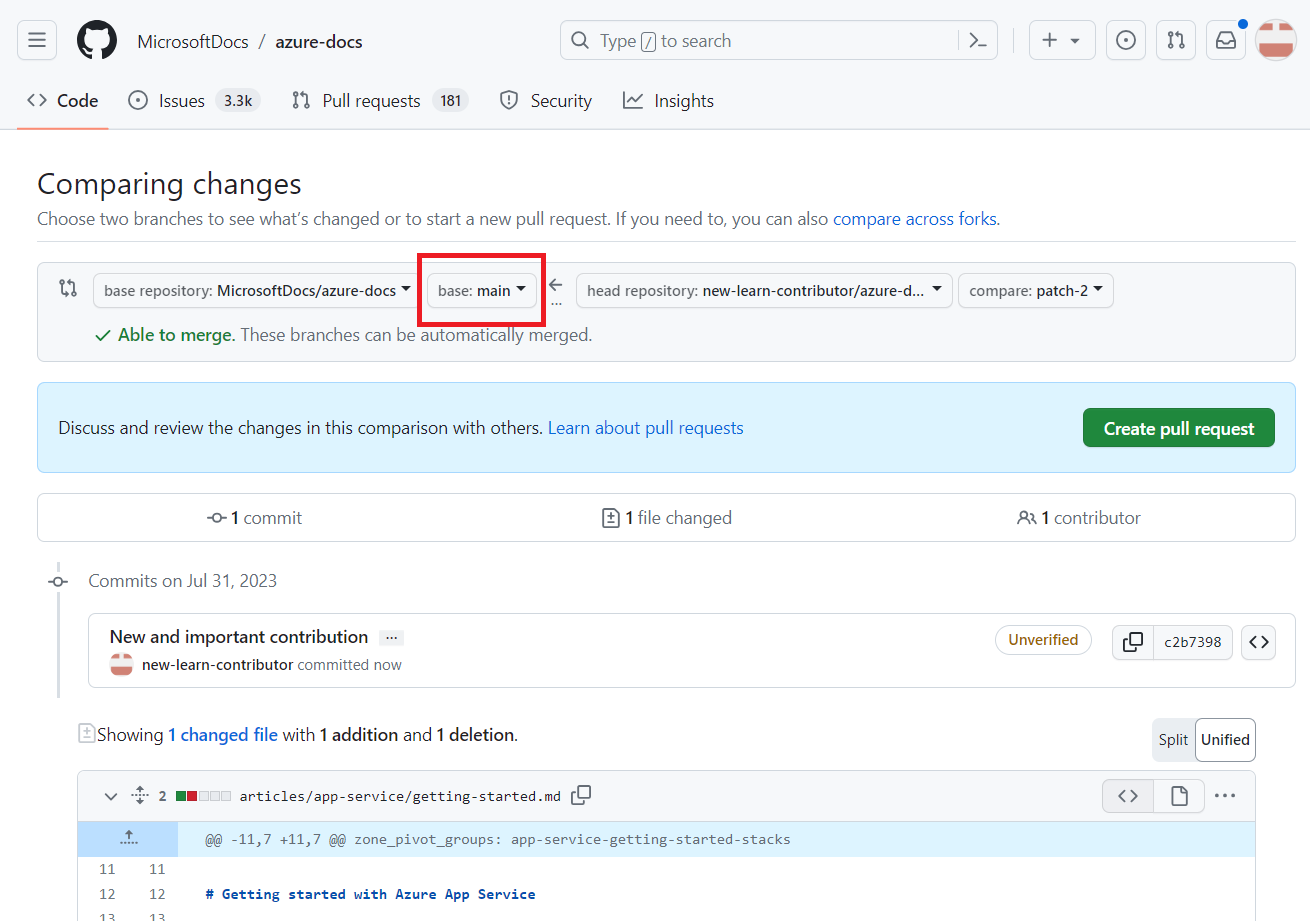
Votre premier message de validation sur votre branche devient le titre de demande de tirage par défaut. Si vous le souhaitez, modifiez le titre pour le rendre plus approprié pour une demande de tirage (par exemple : Liste des prérequis de mise à jour).
Ajoutez une description facultative. Une description aide les réviseurs à comprendre l’objectif de votre demande de tirage. Par exemple, vous pouvez décrire le problème que vous essayez de résoudre ou la raison pour laquelle vous apportez la modification.
Sélectionnez Create pull request. La nouvelle demande de tirage est liée à votre branche de travail dans votre fourche. Tant que la demande de tirage n’est pas fusionnée, toutes les nouvelles validations que vous envoyez à la même branche de travail dans votre fourche sont automatiquement incluses dans la demande de tirage.
Étapes suivantes
Vous avez maintenant créé votre demande de tirage, mais vous ne l’avez pas encore soumise. Vous êtes maintenant prêt à traiter votre demande de tirage pour vous assurer qu’elle est examinée et fusionnée dans le branche par défaut.
Commentaires
Bientôt disponible : Tout au long de 2024, nous allons supprimer progressivement GitHub Issues comme mécanisme de commentaires pour le contenu et le remplacer par un nouveau système de commentaires. Pour plus d’informations, consultez https://aka.ms/ContentUserFeedback.
Envoyer et afficher des commentaires pour